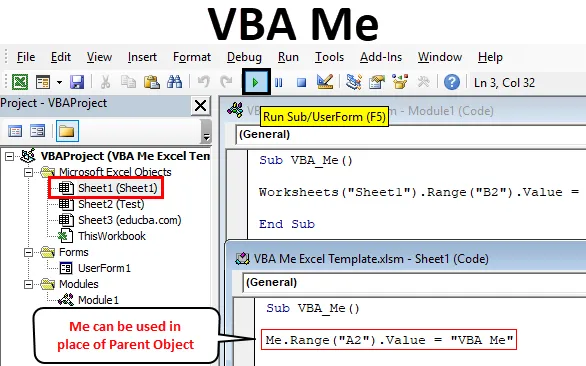
Excel VBA Me-funktion
Bare ved at se navnet VBA Me, må folk undre sig over, hvilken slags ting er det i VBA, der hedder VBA Me? Dette kom også til mig, da jeg hørte denne første gang. VBA har et objekt kaldet ME, der bruges i stedet for overordnede objekter. Dette synes en typisk funktion med kompleks syntaks. Men tro på mig, syntaks af VBA Me har måske også set og brugt. Skønt VBA Me bruges i avanceret grænse og ses ikke i regelmæssige kommandoer.
Ved jeg at læse indtil videre har folk stadig spørgsmålet: Hvad er VBA Me? Lad os forstå dette på et meget sprog på jordniveau. Overvej dig selv i dette tilfælde. Vi har alle fået forskellige slags kaldenavne siden vores barndom, der kan være 2 eller mere. Men alle har et officielt og ægte navn, som vi kaldes af resten af verden. Dermed introducerer vi os for resten af folket. Så det rigtige navn vil være ME i VBA Me-objekt, som kan bruges ved at erstatte lignende andre identiteter. Dette eksempel kan også forstås på den modsatte måde.
Helt ærligt har VBA Me ikke nogen defineret syntaks. Dette bruges som en erstatning for overordnede objekter.
Sådan bruges Excel VBA Me-funktion?
Nedenfor er de forskellige eksempler til brug af Me-funktion i Excel VBA.
Du kan downloade denne VBA Me Excel-skabelon her - VBA Me Excel-skabelonVBA Me - Eksempel # 1
VBA ME kan implementeres i modul og ark begge. Men vi har igen brug for at vide, hvornår skal vi bruge hvad. Vi kan bruge VBA Me overalt. Det kan bruges i klasse eller modul. Og Class har 2 moduler dvs. modul med brugergrænseflade og modul uden brugergrænseflade . Her ser vi modulet med brugergrænseflade. Som sagt, vil vi udføre dette i et modul.
Nedenfor er de forskellige trin til brug af VBA Me-funktionen.
Trin 1: Indsæt et nyt modul i Visual Basic Editor (VBE). Klik på fanen Indsæt > vælg Modul.
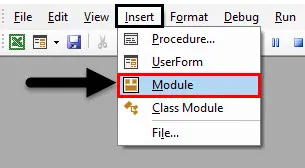
Trin 2: Skriv delprocedure for VBA ME som vist nedenfor.
Kode:
Sub VBA_Me () End Sub
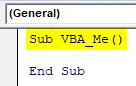
Trin 3: Vælg Arbejdsark først. Her skal vi vælge det regneark, der kaldes Ark1 .
Kode:
Sub VBA_Me () Arbejdsark ("Sheet1") End Sub
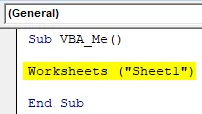
Trin 4: Vælg nu områdecellen, hvor vi skal se outputværdien. Lad denne celle være B2, og værdien er "VBA Me" som vist nedenfor.
Kode:
Sub VBA_Me () Arbejdsark ("Sheet1"). Range ("B2"). Værdi = "VBA Me" End Sub
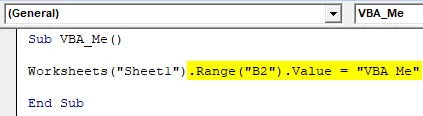
Trin 5: Kør nu koden ved at trykke på F5-tasten eller ved at klikke på Play-knappen. Vi ser, at værdien er trykt i celle B2.
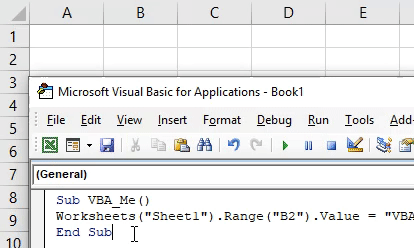
Her vil ME-objektet være navnet på det ark, som vi har valgt ved hjælp af regnearkfunktionen. Så nu vil vi erstatte det med mig. Men igen fungerer dette ikke under Modul.
Trin 6: Gå til det ark, som vi har valgt, dvs. Ark1.
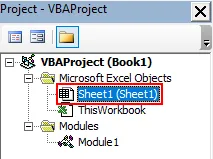
Trin 7: Og placer den samme kode, som vi har set i Modul, og erstatt regnearkets funktion med ME som diskuteret. Her for ændring har vi valgt området som A2.
Kode:
Sub VBA_Me () Me.Range ("A2"). Værdi = "VBA Me" End Sub
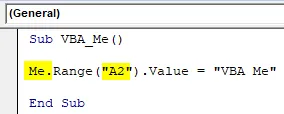
Trin 8: Kør igen koden ved at trykke på F5-tasten eller ved at klikke på Play-knappen.
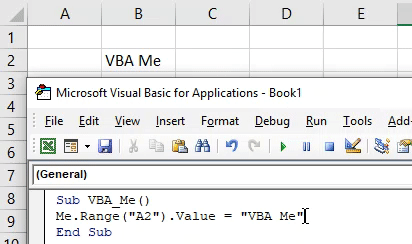
Vi vil se, VBA ME har også returneret tekstværdien i celle A2. Dette er, hvordan vi kan udveksle overordnet objekt med VBA ME.
VBA Me - Eksempel # 2
Nu den samme VBA ME, vi vil se i brugerformular. Følg nedenstående trin for dette:
Trin 1: Åbn en brugerformular fra menuen Fanen Indsæt som vist nedenfor.
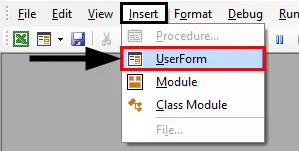
Dette vil se sådan ud.
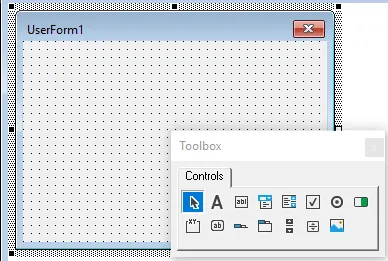
Trin 2: Vælg TextBox i denne værktøjskasse.
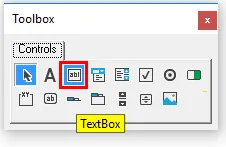
Trin 3: Træk denne TextBox til brugerformularen.
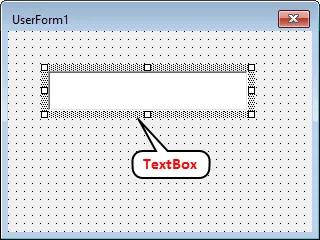
Her vælger vi Tekstboks, så vi ser output, hvad vi vil fodre i.
Trin 4: Dobbeltklik på det oprettede tekstfelt, som vi leder os til at redigere kodetilstand.
Kode:
Option Eksplicit Privat Sub TextBox1_Change () End Sub
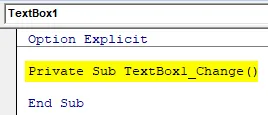
Trin 5: Skriv koden for at vælge den brugerformular og tekstboks, som vi har oprettet.
Kode:
Option Eksplicit Privat Sub TextBox1_Change () UserForm1.TextBox1.Value End Sub
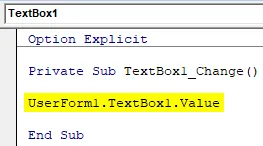
Trin 6: Vælg nu den tekst, du vil se, i tekstboksen i Brugerform. Lad teksten være " Testning Ok! ”.
Kode:
Option Eksplicit Privat Sub TextBox1_Change () UserForm1.TextBox1.Value = "Test af Ok!" Afslut under
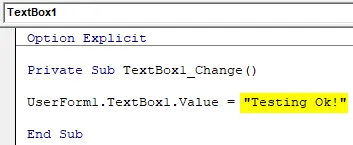
Trin 7: Kør nu koden ved at trykke på F5-tasten eller ved at klikke på Play-knappen. Vi får en brugerformular med en tekstboks i den som vist nedenfor. Hvis vi nu prøver at indtaste noget i det tekstfelt, ser vi den outputmeddelelse, vi har sat lige over.
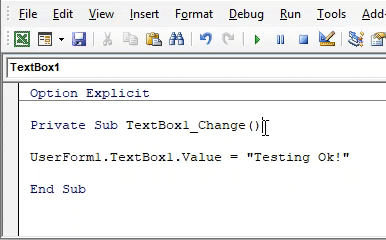
Her vil vores ME-objekt være navnet på brugerformularen, der er det overordnede objekt.
Trin 8: Så vi kan erstatte det med ME for at udføre VBA ME.
Kode:
Option Eksplicit Privat Sub TextBox1_Change () Me.TextBox1.Value = "Test af Ok!" Afslut under
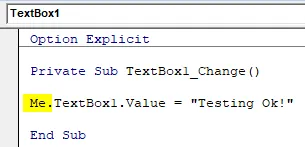
Trin 9: Kør igen koden.
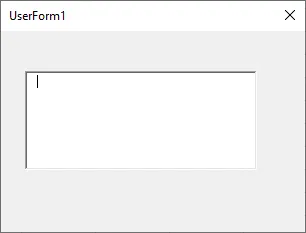
Trin 10: Og prøv at skrive noget i tekstboksen. Vi vil se den samme outputmeddelelse i tekstboksen, som vi har modtaget før.
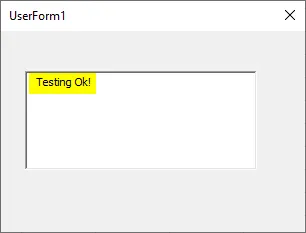
Dette er, hvordan vi kan implementere VBA ME hvor som helst ved at udskifte Parent-objekt med ME.
VBA Me - eksempel # 3
Der er et andet simpelt eksempel for at se, hvordan VBA Me fungerer. Vi har oprettet et ark og navngivet det som Test .
Trin 1: Åbn det ark i VBA og skriv koden, hvor vi vil navngive det nyoprettede ark i meddelelsesfeltet.
Kode:
Sub VBA_Me2 () MsgBox Sheet2.Name End Sub
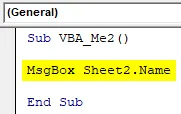
Trin 2: Kør nu koden. Vi får navnet på arket som Test .
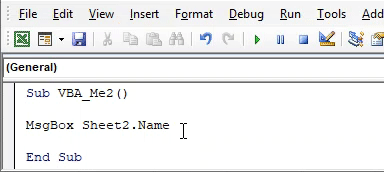
Trin 3: Her er Sheet2 blevet vores objekt, der kan erstattes. Så vi kan erstatte med ME som vist nedenfor.
Kode:
Sub VBA_Me2 () MsgBox Me.Name End Sub
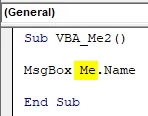
Trin 4: Og kør koden igen. Vi ser, navnet på Sheet Test vil blive vist i meddelelsesboksen.
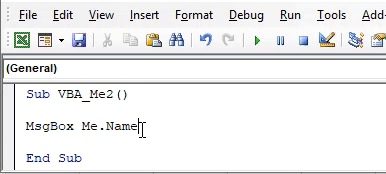
Fordele og ulemper ved Excel VBA Me
- Det virker kompliceret, men det er meget let at implementere.
- Vi kan erstatte ethvert objekt med VBA Me.
- Dette hjælper også med at reducere størrelsen på koden ved at fjerne uønskede, fejlagtige objektfunktioner.
- ME giver også henvisningen til at vælge en bestemt forekomst af klasse af den samme kode.
- Det kan ikke implementeres i modulet.
Ting at huske
- Vi er nødt til at erstatte den samme objektfunktion som overordnet objekt, der er der i det samme ark eller brugerform af koden.
- Det bliver automatisk tilgængeligt for hver underkategori i samme klasse eller form.
- VBA Me kan bruges med enhver type kode, hvor vi ser udskiftningen af det overordnede objekt.
- VBA Me kan direkte bruges, hvor vi bare kan bruge Debug Print eller meddelelsesboks, hvor vi i stedet for at vælge debugging-funktionen eller variablen kan erstatte den med VBA ME.
Anbefalede artikler
Dette er en guide til VBA Me-funktion. Her diskuterer vi, hvordan du bruger Excel VBA med mig-funktion sammen med praktiske eksempler og downloadbar excel-skabelon. Du kan også gennemgå vores andre foreslåede artikler -
- VBA DoEvents (eksempler med Excel-skabelon)
- Hvordan bruges autofyld i VBA?
- VBA-formatnummer (eksempler)
- Hvad er VBA GetObject-funktion?